Actualizado el miércoles, 10 julio, 2024

Desde que el teletrabajo ha llegado, los software de videollamadas se han convertido en una herramienta fundamental en el día a día de muchos negocios. En este post te explicamos cómo puedes instalar y acceder a Jitsi Meet en tu servidor VPS No Administrado o en los VPS Lite.
Índice de contenidos
Primero, ¿por qué Jitsi Meet?
Jitsi Meet es un software de videollamadas que permite el trabajo en equipo, perfecto para teletrabajo, reuniones, conferencias y cualquier otro tipo de encuentro que necesites.
- Es de código abierto, tal y como puedes ver en su perfil de GitHub.
- Se puede usar sin limitación de tiempo, por lo que la llamada nunca se cortará por exceso de minutos.
- No tiene límite de usuarios conectados simultáneamente, por lo que su uso dependerá de la capacidad del servidor en el que lo alojes.
- Es totalmente gratuito.
Estas y otras ventajas son las que lo convierten en una de las alternativas a las aplicaciones para videollamadas más populares, por la seguridad que transmite que sea de código abierto y por la posibilidad de configurarlo dentro de tu propio servidor.
¿Por qué descargar e instalar Jitsi Meet en tu servidor?
La ventaja principal de instalar Jitsi en tu servidor VPS No Administrado es que así se mantiene la total y absoluta privacidad de las videoconferencias que realices con tu equipo de trabajo.
El cifrado de extremo a extremo te garantiza que nadie pueda colarse en tus videollamadas.
¿Cómo me hago con un VPS No Administrado?
Accede a dinahosting.com y elige el modelo de VPS No Administrado o el VPS Lite que quieras. Si tienes dudas, puedes llamarnos gratis al 900 854 000 o escribirnos por chat o email, y te echamos una mano para comprar tu VPS.
En el configurador, en Opciones del servidor > Sistema Operativo, selecciona la opción Ubuntu 22.04 LTS + Jitsi Meet.

En cuanto te hayas hecho con tu VPS con Jitsi Meet, procederás a su instalación.
¿Dudas entre un VPS Administrado o No Administrado? En este post te contamos sus principales diferencias.
Cómo instalar Jitsi Meet en tu servidor
En cuanto tengas el servidor contratado, accede a él por SSH y verás las instrucciones para poder instalar Jitsi Meet. Lo hemos preparado para que te resulte mucho más sencillo, por lo que en apenas tres pasos la instalación estará completada.
Aquí te explicamos detalladamente qué es el protocolo SSH y para qué sirve. En tu Panel de Control puedes conectarte muy fácilmente a SSH, desde el apartado Utilidades > SSH.
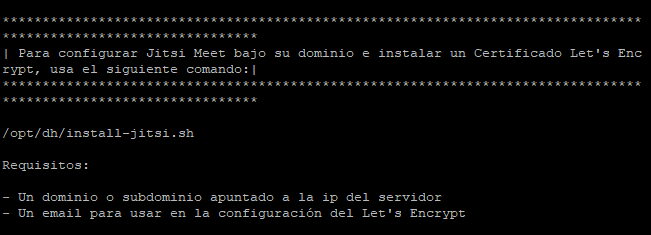
Como ves, vas a necesitar:
- Un dominio que apunte a tu servidor.
- Una cuenta de email para usar en la configuración de Let’s Encrypt, el certificado SSL gratuito.
Ejecuta el comando “/opt/dh/install-jitsi.sh”, y se te solicitará que introduzcas el dominio que vas a usar:
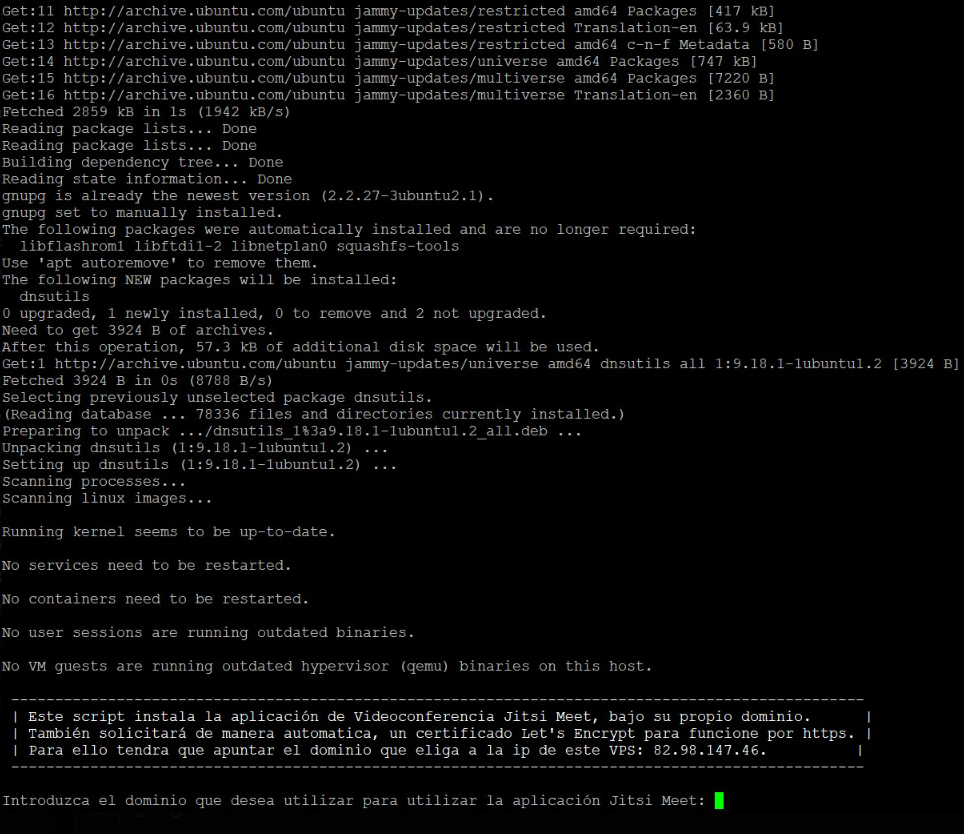
Introduces el nombre del dominio, y posteriormente se te pedirá una cuenta de correo para poder solicitar el certificado Let’s Encrypt para ese dominio:

En este punto, te saldrá un aviso informándote de que la Zona DNS del dominio tiene que apuntar al VPS, así como para aceptar los términos y condiciones de Let’s Encrypt:
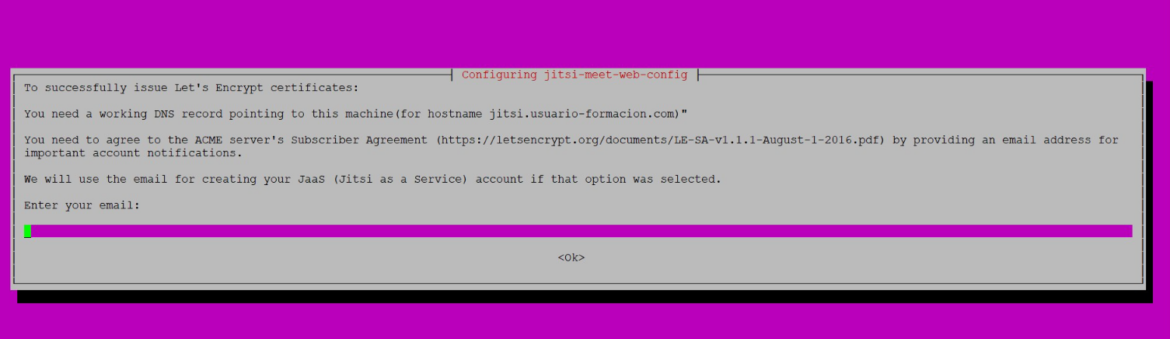
Si el dominio no está apuntando aún a tu servidor, tienes que modificar sus Zonas. Te explicamos cómo modificar las zonas DNS de tu dominio desde el Panel de Control de dinahosting.
Con aceptar en el OK, ya estaría. Al final de la instalación aparecerán los datos de acceso (URL, usuario y clave):
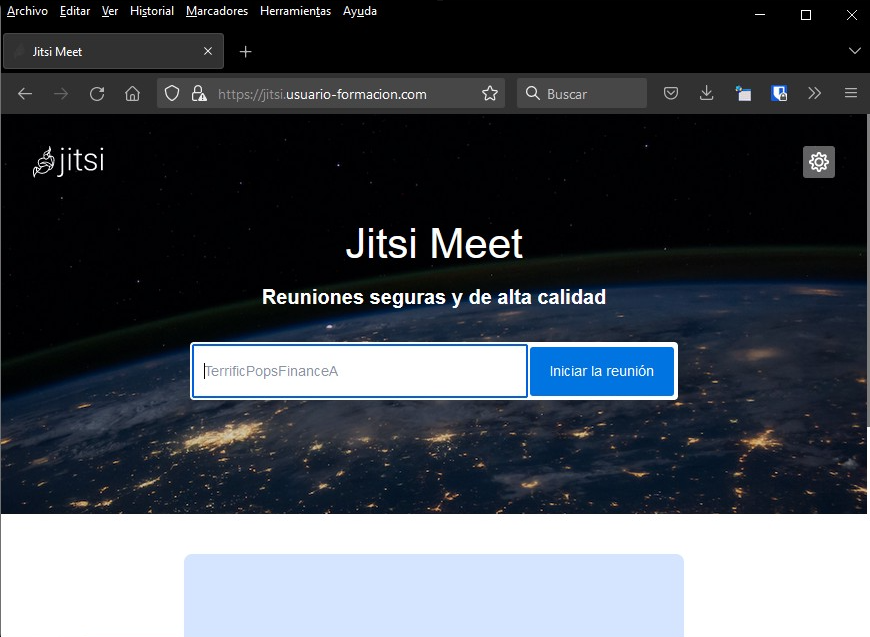
Interfaz de Jitsi Meet
Una vez dentro de Jitsi, podrás empezar a hacer llamadas de vídeo o de audio. Su interfaz es similar a la de cualquier plataforma de este tipo, por lo que te resultará familiar y muy usable desde el primer momento.

Para ello, crea salas con el nombre que quieras y compártelas con otros usuarios para que accedan a ellas. Es muy recomendable que no utilices nombres que sean muy fáciles o comunes, como por ejemplo “reunion”, puesto que en ese caso es más fácil que gente que no esté invitada entre.
También es completamente accesible desde todas las pantallas:
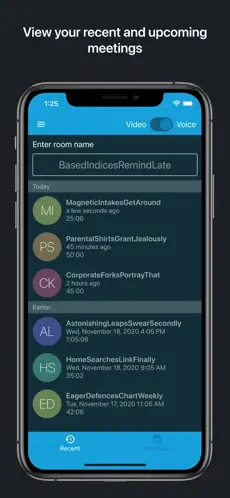
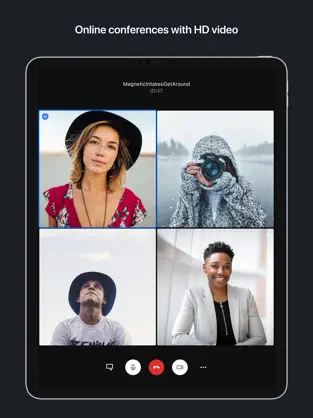
Los usuarios son anónimos por defecto, y luego pueden ponerse un nombre para identificarse si quieren.
Lo más cómodo es que el servicio puede utilizarse directamente desde el navegador, sin instalar nada. Por lo tanto, puedes crear salas privadas para compartir con tus proveedores o partners, y solo tendrán que introducir la URL en el navegador y entrar a ellas.
Algunas funciones extra con las que cuenta son: chat, función de levantar la mano virtualmente para pedir el turno, posibilidad de poner fondos de pantalla durante la videollamada, opción de compartir pantalla, etc. También permite bajar la calidad de vídeo durante las llamadas, para que el consumo de la herramienta sea menor y su estabilidad se mantenga, especialmente en reuniones con muchos invitados.
En caso de que te interese grabar las reuniones, permite hacerlo en conexión con la herramienta Dropbox.
Esperamos que el tutorial de cómo instalar Jitsi Meet en un servidor VPS No Administrado te haya sido de ayuda. Aprovechamos para pasarte unos cuantos consejos más sobre ciberseguridad, para que el tu teletrabajo sea seguro en tu negocio. ¡Te leemos en los comentarios!





Deja una respuesta